Win11怎么把软件固定到任务栏|Win11把应用添加到任务栏
来源:PE吧 作者:Bill 发布于:2021-11-01 16:08:09 浏览:2197
Win11怎么把软件固定到任务栏?有些Win11用户,想将软件固定到任务栏,但是不知道怎么操作,这篇文章是PE吧给大家带来的Win11把软件固定到任务栏方法。
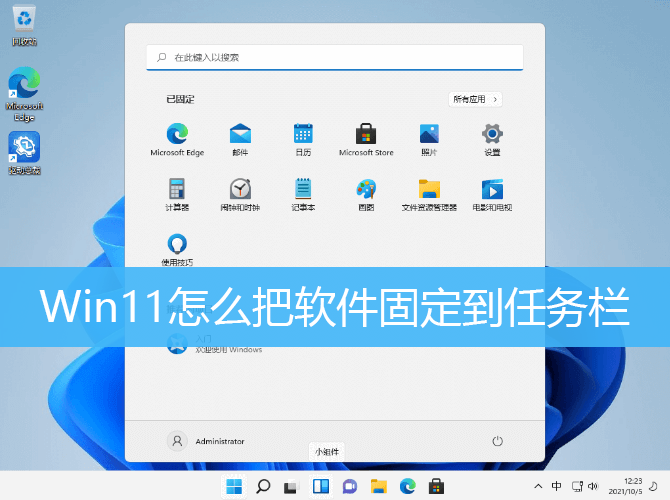
1、首先,点击任务栏上的Windows 按钮,打开开始菜单;
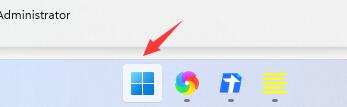
2、然后在上方搜索栏中,搜索想要固定到任务栏的软件;
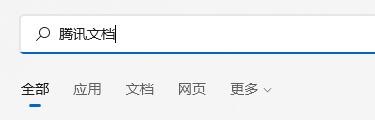
3、点击固定到“开始”屏幕;
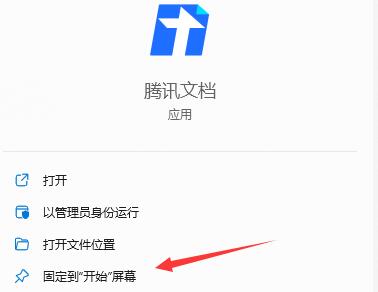
4、然后,就可以发现自己的快捷方式已经完成固定了;
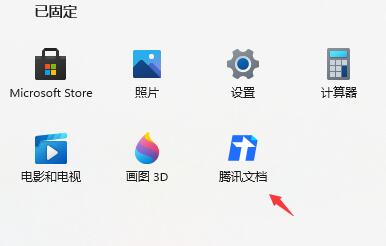
5、如果想固定到任务栏,点击固定到任务栏就可以;
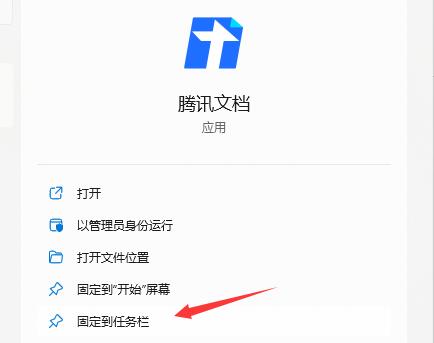
以上就是Win11怎么把软件固定到任务栏|Win11把应用添加到任务栏文章,如果大家也遇到了这样的问题,可以按照这篇文章的方法教程进行操作。要想了解更多Windows资讯,请继续关注PE吧。



